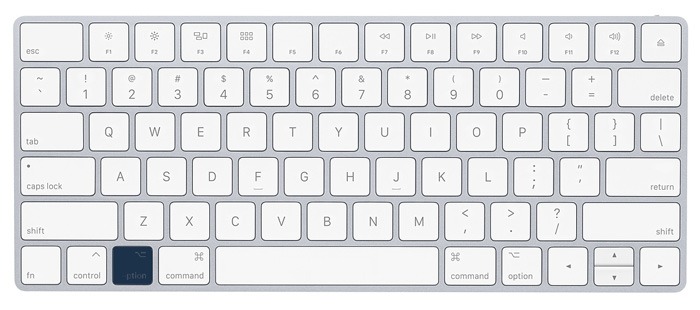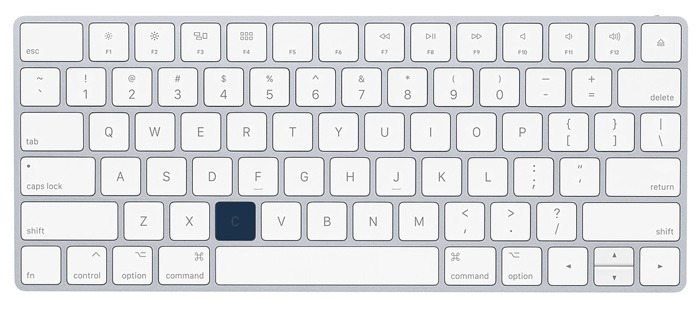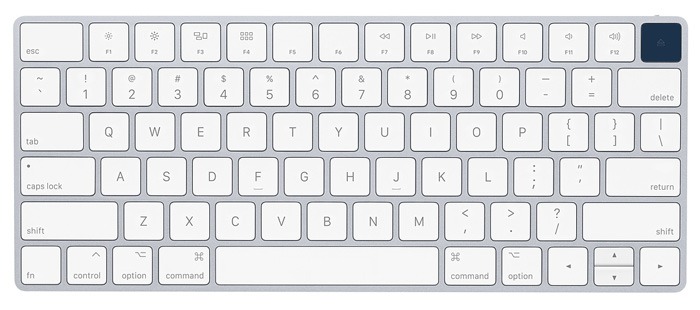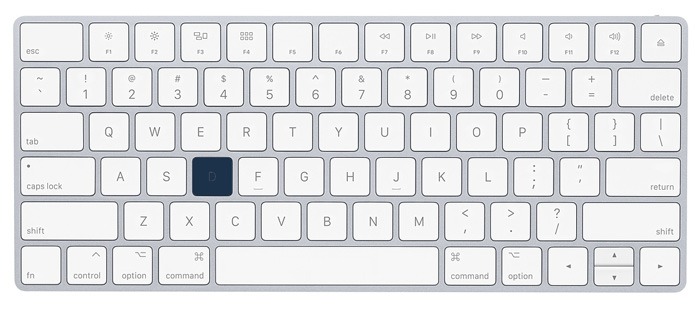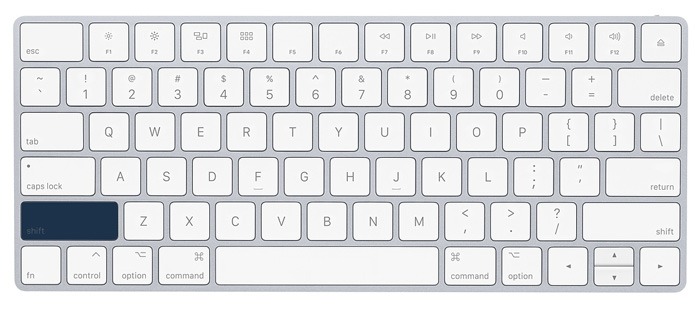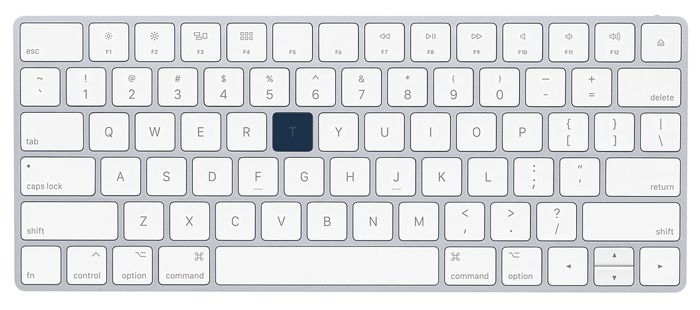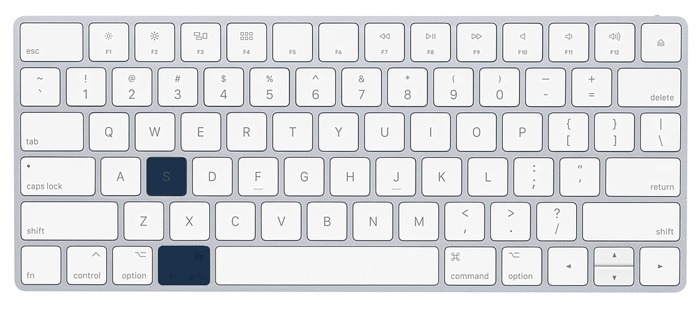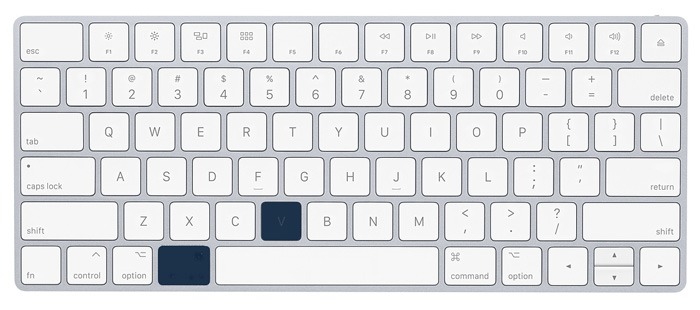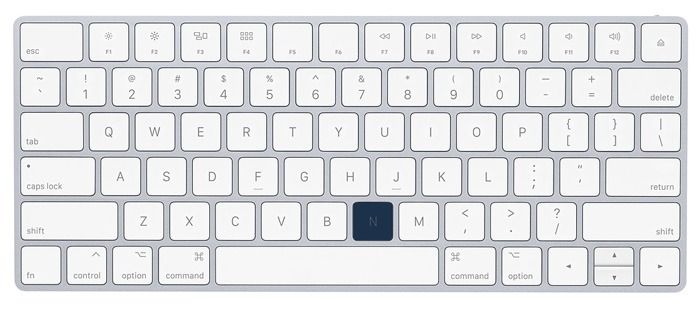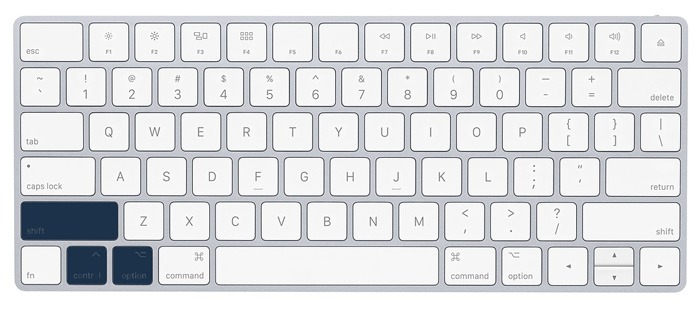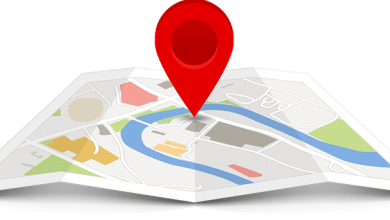Vous pouvez être habitué à simplement appuyer sur le bouton d’alimentation de votre Mac pour l’allumer, mais dans le cas où vous devez démarrer votre Mac dans un mode différent, vous devrez appuyer sur une combinaison de touches spécifique pour le faire. macOS propose différents modes de dépannage que vous pouvez activer en appuyant sur la combinaison de touches spécifique pendant le processus de démarrage. Nous aborderons brièvement les modes de démarrage macOS et leurs combinaisons de touches spécifiques ci-dessous.
Contenu
Comment entrer dans un mode de démarrage spécifique
Comme nous l’avons mentionné précédemment, pour entrer dans un mode spécifique à l’aide de l’une des combinaisons de touches ci-dessous, vous devez d’abord allumer votre Mac à l’aide du bouton d’alimentation, puis appuyez immédiatement sur la combinaison de touches souhaitée.
Mode de récupération
Le mode de récupération vous permet d’accéder au terminal, de réparer les disques à l’aide de l’Utilitaire de disque et de réinstaller macOS à l’aide du mode de récupération, qui se trouve sur une partition distincte de votre disque dur.
Pour entrer en mode de récupération, appuyez sur Cmd + R au démarrage.
Sélectionnez le disque de démarrage
Si vous souhaitez sélectionner votre disque de démarrage ou démarrer à partir d’une clé USB portable, appuyez simplement sur Option tout en allumant votre Mac.
Démarrage à partir d’un support optique (CD/DVD)
Si vous possédez un ancien Mac doté d’un lecteur optique, vous pouvez choisir de démarrer à partir d’un CD/DVD contenant un support d’installation.
Pour ce faire, appuyez sur la touche C au démarrage.
Éjecter le support optique
De même, pour éjecter un support optique qui pourrait être coincé dans votre Mac, appuyez sur le bouton Éjecter, F12 ou sur le bouton de votre souris/trackpad au démarrage jusqu’à ce que le disque soit éjecté.
Test matériel Apple / Diagnostic Apple
Selon la version de votre Mac, vous pouvez accéder à un test de matériel Apple ou à un test de diagnostic pour détecter tout problème éventuel avec votre matériel. Pour y accéder, appuyez sur la touche D au démarrage.
Mode sans échec
Le mode sans échec vous permet de lancer votre Mac avec l’essentiel requis pour démarrer le système d’exploitation. En mode sans échec, vous pouvez rechercher des erreurs sur vos disques de démarrage et effectuer les réparations en conséquence. Ce mode empêchera le chargement de tous les éléments de démarrage/connexion et effacera également les caches de votre système.
Pour lancer votre Mac en mode sans échec, appuyez simplement sur Shift au démarrage.
Mode disque cible
Le mode disque cible vous permet de copier facilement des fichiers d’un disque dur Mac à un autre. Une fois en mode disque cible, connectez simplement votre Mac à un autre Mac à l’aide du câble approprié et transférez vos fichiers sur l’autre disque dur.
Le mode cible ne fonctionne que lorsque vous utilisez l’un des câbles suivants pour connecter vos Mac :
Pour entrer en mode Disque cible, appuyez sur la touche T au démarrage.
Mode utilisateur unique
Le mode mono-utilisateur démarre votre Mac dans un environnement textuel de base avec une invite Unix, dans laquelle vous pouvez saisir des commandes. C’est pour les utilisateurs plus avancés qui peuvent essayer de résoudre les problèmes avec leur Mac qui ne démarre pas. Il n’y a pas d’interface graphique ou de lecteurs montés au démarrage en mode mono-utilisateur.
Pour entrer en mode mono-utilisateur, appuyez sur Cmd + S au démarrage.
Mode verbeux
Le mode verbeux remplace l’écran de démarrage de votre Mac par un rapport d’état des processus en cours pendant le démarrage. Si votre Mac se bloque au démarrage, vous pouvez utiliser le mode Verbose pour voir ce qui ne va pas pendant le processus de démarrage et ce qui le fait se bloquer.
Pour lancer le mode Verbose, appuyez sur Cmd + V au démarrage.
Mode réseau
Si vous avez des ordinateurs clients sur une image réseau, vous pouvez utiliser le service NetBoot pour personnaliser macOS et créer des images personnalisées pour des utilisateurs spécifiques. Cela vous permettra de déployer les images sur l’ensemble du réseau sans avoir à modifier chaque machine individuellement.
Pour démarrer dans Netboot, appuyez simplement sur la touche N au démarrage.
Réinitialiser SMC
Les Apple Mac sont dotés d’une puce SMC – une puce de contrôleur de gestion système qui contrôle diverses tâches matérielles telles que la vitesse des ventilateurs, la gestion de l’alimentation, etc.
Vous pouvez réinitialiser le SMC en appuyant sur Shift + Control + Option.
Faites-nous savoir dans les commentaires si vous connaissez d’autres méthodes de démarrage.
Cet article est-il utile ? Oui Non